Jak podzielić wideo w ujęciu: podstawowe kroki do naśladowania
Shotcut to jedno z najbardziej podziwianych narzędzi do edycji wideo, z których możesz korzystać za darmo. To narzędzie działa na prawie wszystkich urządzeniach z systemem Windows, Mac i Linux. Shotcut to doskonałe oprogramowanie, które pomaga użytkownikom ulepszać ich ulubione klipy wideo. Oferuje wiele możliwości edycji. Za pomocą tego narzędzia możesz dodawać efekty, filtry i przycinać nagrane wideo. Dlatego bez wahania możesz wyciąć swoje pliki za pomocą tego narzędzia. Jeśli chcesz wiedzieć jak przyciąć wideo w Shotcut, ogranicz go w tym poście.
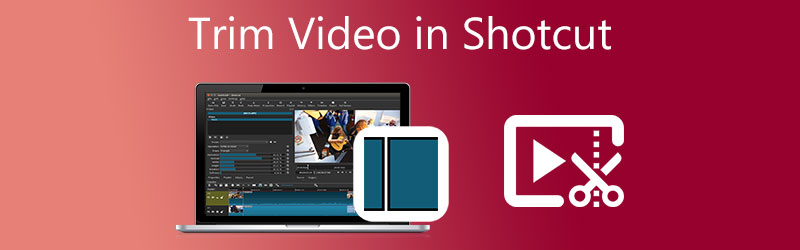

Część 1. Jak przycinać filmy w Shotcut
W tej części pokażemy, jak przyciąć wideo za pomocą Shotcut, korzystając z konkretnych wskazówek i sztuczek. Wykonaj poniższe czynności, aby uzyskać pożądane ulepszenie wideo do produkcji wideo.
Krok 1: Najpierw musisz pobrać i zainstalować Shotcut na swoim urządzeniu i pozwolić mu działać. Gdy edytor wideo zacznie działać, otwórz go i kliknij Plik. Pod Plik menu, naciśnij Otwórz plik. Następnie kliknij lub przeciągnij i upuść wideo na płótnie.
Krok 2: Następnie przeciągnij pasek na początku lub na końcu, w zależności od preferencji. W takim przypadku możesz przyciąć nagrane wideo.
Krok 3: Jeśli jesteś zadowolony z modyfikacji, możesz teraz wyeksportować i zapisać przycięte wideo w Shotcut.

Część 2. Najlepsze alternatywy dla przycinania wideo
1. Vidmore Video Converter
Ludzie są zdumieni tym edytorem wideo o nazwie Vidmore Video Converter. Ten program jest najlepszą alternatywą dla trudnych w nawigacji narzędzi. Chcesz wiedzieć dlaczego? To dlatego, że Vidmore ma wbudowany intuicyjny interfejs. Pozwala każdemu użytkownikowi bez komplikacji edytować i modyfikować swoje ulubione pliki, niezależnie od tego, czy jest to początkujący, czy profesjonalista. Poza tym umożliwia edycję dowolnego pliku, takiego jak wideo, grafika i ścieżki audio. To, co czyni to narzędzie bardziej korzystnym dla użytkowników, to jego zdolność do dostosowania się do dowolnego rodzaju formatu multimedialnego, jaki posiadasz. Vidmore Video Converter działa najlepiej na urządzeniach Mac i Windows. I konwertuje twoje pliki w bardzo płynny sposób, ponieważ konwertuje bardzo szybko. Brzmi interesująco, prawda? W związku z tym, jeśli chcesz wiedzieć, jak wyciąć wideo na Shotcut, udostępniliśmy poniżej przykładową procedurę.
Krok 1: Pobierz alternatywy Shotcut
Najpierw musisz pobrać i zainstalować konwerter wideo Vidmore, który można znaleźć tutaj. Wybierz odpowiedni Ściągnij przycisk dla Twojego urządzenia z menu rozwijanego. Następnie musisz zainstalować program uruchamiający narzędzia, a następnie poczekać, aż zacznie działać.
Krok 2: Prześlij wideo na osi czasu
Po uruchomieniu Vidmore możesz rozpocząć przesyłanie nagranego wideo, które chcesz edytować. Wybierz Dodaj pliki w lewym górnym rogu głównego okna deski rozdzielczej. Możesz również użyć Plus ikona pokazana na dole osi czasu.

Krok 3: Przytnij klip wideo
Gdy klip wideo zostanie odzwierciedlony w interfejsie, przejdź do obszaru edycji, dotykając Nożycowy symbol na miniaturze filmu. Po kliknięciu tego symbolu otworzy się nowy ekran. Aby przyciąć klip wideo, musisz podać Początek i Koniec czasy. Suwaki to kolejna opcja edycji nagranego wideo. Dostosuj długość filmu za pomocą dołączonego do niego suwaka. Po zakończeniu kliknij przycisk Zapisz.

Krok 4: Zapisz przycięte wideo
Możesz teraz kliknąć Skonwertuj wszystko w prawej dolnej części osi czasu po zakończeniu przycinania klipu wideo.
2. ClipChamp
Jeśli zależy Ci na interfejsie edytora wideo, ClipChamp jest idealną opcją. Jest to edytor wideo, z którego możesz korzystać online. ClipChamp został stworzony dla osób, które chcą edytować swoje klipy wideo, zwłaszcza tych, którzy nie mają wcześniejszego doświadczenia z edycją wideo. To narzędzie internetowe pomoże Ci połączyć klipy audio, grafiki i wideo. Nie tylko to, obsługuje dodawanie filtrów i tekstu, aby uczynić go bardziej atrakcyjnym dla publiczności.
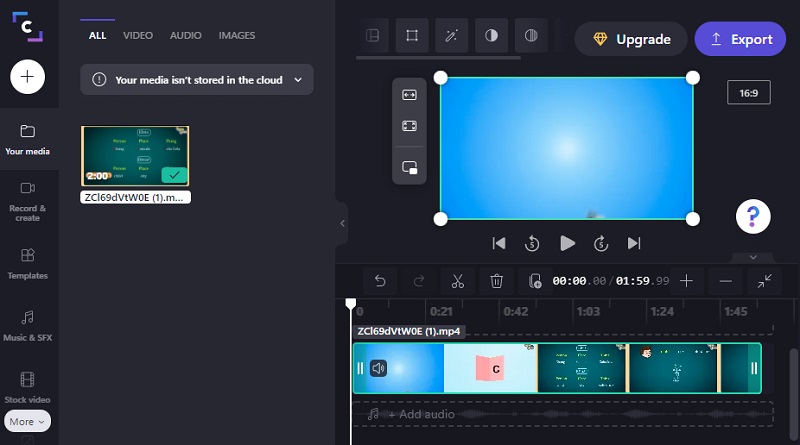
3. Vimeo
Jednym z edytorów wideo, które można nabyć na komputerach Mac i Windows, jest Vimeo. Działa nie tylko jako edytor wideo, ale także platforma do udostępniania wideo. Jest nieco podobny do innych serwisów społecznościowych. Możesz udostępniać swoje filmy w aktualnościach, prowadzić transmisję na żywo oraz transmitować i edytować wideo. To narzędzie jest dobre dla Ciebie, jeśli chcesz przycinać klipy wideo bez uszczerbku dla ich jakości.
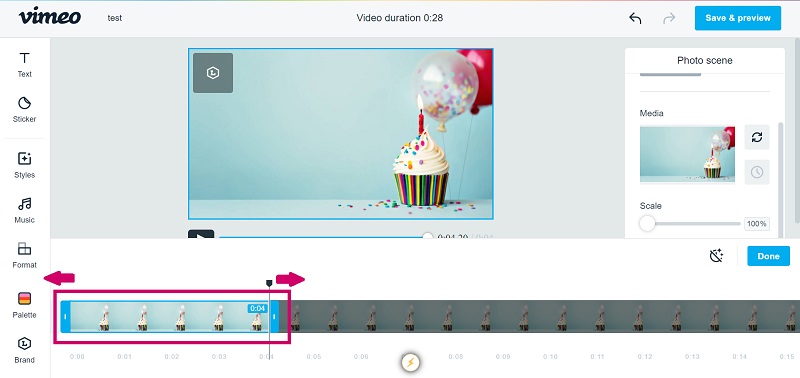
4. 123 aplikacje
Witryna 123 Apps jest również dobrą alternatywą, jeśli chcesz wycinać klipy wideo, gdy jesteś w Internecie. Jest to internetowy program do edycji kompatybilny z szeroką gamą formatów plików audio i wideo. Ze względu na przyjazną dla użytkownika konstrukcję, ten program może być cenny dla osób, które dopiero zaczynają edycję wideo lub ogólnie edycję wideo. Dzięki dołączonemu oprogramowaniu edycja, przycinanie, wycinanie i łączenie klipów wideo będzie dziecinnie proste.

Część 3. Tabela porównawcza
Załóżmy, że masz trudności z podjęciem decyzji, który trymer wideo przyciąć swoje klipy wideo. W takim przypadku poniższa tabela może pomóc w ustaleniu, który z nich wybrać.
- funkcje
- Obsługa komputerów Mac i Windows
- Podstawowe narzędzia do edycji
- Obsługuje różne formaty plików wideo
| ShotCut | Vidmore Video Converter | ClipChamp | Vimeo | 123 aplikacje |
Część 4. Często zadawane pytania dotyczące Shotcut: Jak wycinać filmy
Jaka jest przewaga Shotcut dla innych edytorów wideo?
Posiada zaawansowane funkcje, takie jak wielościeżkowa oś czasu edycji, klucz chrominancji, możliwość ładowania efektów wideo i audio oraz wiele innych.
Jaka jest wada korzystania z Shotcut?
W porównaniu z innymi narzędziami komercyjnymi praca z tytułami i tekstem może zająć więcej czasu.
Czy mogę zainstalować Shotcut na urządzeniu mobilnym?
W tej chwili Shotcut nie jest jeszcze dostępny, ale istnieje wiele aplikacji na urządzenia mobilne, które mogą pomóc w przycinaniu klipów wideo, takich jak InShot, KineMaster i CapCut.
Wniosek
Masz to! Teraz nie będziesz miał trudności z zastanawianiem się jak przyciąć wideo za pomocą Shotcut. Wszystko, co musisz zrobić, to zapoznać się z powyższą ilustracją. Ale ponieważ Shotcut nie jest tak przyjazny dla użytkownika, możesz skorzystać z najbardziej zalecanych alternatywnych programów powyżej.


